Ви отримуєте повідомлення про помилку: Помилка аудіо рендерера: перезавантажте комп’ютер під час відтворення відео YouTube? Нижче наведено можливі обхідні шляхи, які можна використовувати, щоб виправити цю помилку.
Численні користувачі Windows повідомили, що отримують повідомлення про помилку під час відтворення відео на Youtube. Повідомлення про помилку «Помилка аудіо рендерера: будь ласка, перезавантажте комп’ютер» бачити на екрані під час доступу до YouTube. Більше того, ця помилка спостерігається не лише в певних веб-браузерах чи певній версії Windows, але й у кожному веб-браузері, включаючи Mozilla Firefox, Opera, Google Chorme та Edge.
Наразі ми з’ясували причини, через які з’являється це повідомлення про помилку. Отже, через Збій аудіо драйвера, помилки у версії BIOS, конфліктні драйвери звуку та багато іншого. Отже, якщо ви також стикаєтеся з помилкою відтворення аудіо, ми можемо допомогти вам. Нижче ми згадали найкращі поради щодо вирішення тієї ж проблеми. Давайте прочитаємо їх!
Спробуйте ці ПОРАДИ, щоб виправити помилку рендерера аудіо
Ця публікація є основним посібником, який пояснює, як виправити помилку рендерера аудіо. Однак вам не потрібно пробувати їх усі, просто перегляньте кожен метод, поки не знайдете найкращий відповідно до ваших уподобань. Без зайвих зусиль вирушайте у величезний океан методів, щоб знайти ідеальний!
Порада 1. Запустіть комп’ютер знову
У найпершому пункті, повідомлення про помилку пропонує; будь ласка, перезавантажте комп'ютер, так само перезавантаження комп’ютера може вирішити проблему. Незважаючи на те, що багато людей повідомили, що ця порада може лише тимчасово вирішити проблему. І не працює так, як довгі еони. Отже, спочатку, щоб тимчасово вирішити цю проблему, ви можете спробувати цей метод. І на всяк випадок, якщо ви шукаєте постійне рішення, перейдіть до наших наступних виправлень.
Читайте також: Виправте, що аудіослужба не працює в Windows 10
Порада 2. Запустіть засіб вирішення проблем зі звуком
Ще одна потенційна порада щодо усунення помилки рендерера аудіо: перезавантажте комп’ютер, щоб запустити Windows, вбудований засіб усунення несправностей аудіо. Ця вбудована функція оснащена багатьма стратегіями, які допоможуть вам у цьому усунути численні проблеми зі звуком або інші види проблем. І, по суті, якщо помилка сталася через загальну проблему, з якою Microsoft знайома, запуск засобу усунення несправностей звуку може вирішити цю проблему. Ось як це зробити!
Крок 1:- Почніть, потім знайдіть Налаштування та виберіть найкращий варіант.
Крок 2: - Після цього, як тільки ви це зробите запустити налаштування Windows то йди шукай Оновлення та безпека і натисніть на нього.

Крок 3: - Тепер на лівій панелі виберіть Усунення неполадок зі списку.
Крок 4: - Після цього натисніть опцію «Відтворення аудіо». а потім натисніть «Запустити засіб усунення несправностей».

Тепер потрібно дочекатися завершення процесу. Нарешті, знову запустіть систему та перевірте, чи проблема не зникає.
Детальніше: Завантаження та оновлення драйвера USB 3.0 для Windows 10, 8, 7
Порада 3. Підключіть або відключіть навушники
Можливо, цей метод звучить трохи безглуздо. Але це, безсумнівно, допоможе виправити помилку рендерера аудіо. Оскільки багато постраждалих людей повідомили, що ця проблема вирішена, коли вони відключали навушники та знову підключали їх. Крім того, це можна порівняти як з роз’ємами для навушників, так і з USB-кабелем.
Таким чином, просто від’єднайте навушники та підключіть їх знову виправити помилку рендерера аудіо на Youtube. Але майте на увазі, що це виправлення є тимчасовим підходом, тому, якщо ви шукаєте більш довговічну підказку, перейдіть до наших наступних розширених рішень.
Порада 4. Перезавантажте аудіопристрій
Перезавантаження аудіопристрою є ще одним потенційним рішенням, яке може виправити помилку рендерера аудіо: перезапустіть помилку комп’ютера під час відтворення відео YouTube. Для цього потрібно виконати наведені нижче дії!
Крок 1:- Відкрийте діалогове вікно «Виконати», швидко зробіть це, натиснувши кнопку Логотип Win або клавіша R з клавіатури, а потім введіть devmgmt.msc і натисніть клавішу Enter з клавіатури.

Крок 2: - Це запустить Вікно диспетчера пристроїв. У цьому спливаючому вікні перейдіть до опція аудіо входів і виходів і розширити його.
Крок 3: - Після цього знайдіть потрібний драйвер вашого аудіопристрою. Потім клацніть правою кнопкою миші та виберіть опцію Вимкнути пристрій зі списку, що з’явився.
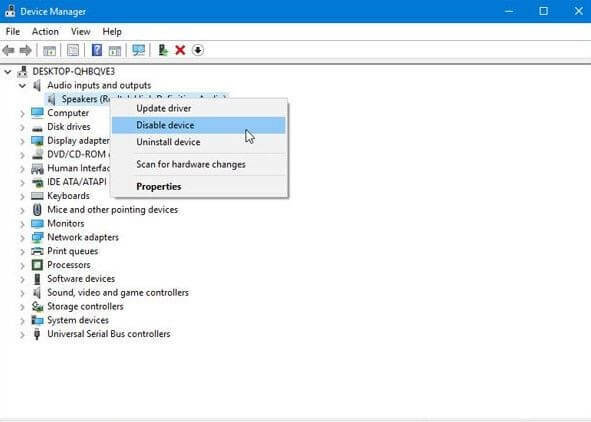
Після того, як ви підтвердите зміни, знову клацніть на цьому пристрої та виберіть опцію Увімкнути пристрій зі списку, щоб знову ввімкнути аудіопристрій. Спробуйте цей метод, він обов'язково спрацює і виправить помилку рендерера аудіо.
Детальніше: Як витягти аудіо з відео YouTube
Порада 5. Вимкніть апаратне прискорення
Вимкнення апаратного прискорення також може виправити помилку рендерера аудіо. Іноді ця проблема може бути викликана, якщо ви є за допомогою веб-браузерів Google Chrome і Mozilla Firefox. Отже, знадобиться деякий час, щоб вимкнути апаратне прискорення, але, можливо, вирішити цю дратівливу проблему, яка виникає під час відтворення відео на Youtube.
Порада 6. Відкат аудіодрайвера
Якщо ви нещодавно встановили або оновили нові версії вашого звуковий драйвер тоді може виникнути помилка відтворення аудіо. Отже, щоб вирішити цю проблему, ви можете відкотити або видалити драйвер. Відкат до попередньої версії драйвера може вирішити цю проблему. Отже, ось короткий огляд кроків, який пояснює вам, як це зробити!
Крок 1:- У вікні пошуку вашої Windows, введіть Диспетчер пристроїв і виберіть найкращу відповідність з результатів пошуку.

Крок 2: - Потім знайдіть категорію звукових, відео та ігрових контролерів і розгорніть її.
Крок 3: - далі, двічі клацніть на своєму аудіоадаптері. Це відкриє вікно властивостей вашого аудіоадаптера.
Крок 4: - Усередині нього перейдіть на вкладку Драйвер, а потім натисніть на Варіант відкату драйвера.
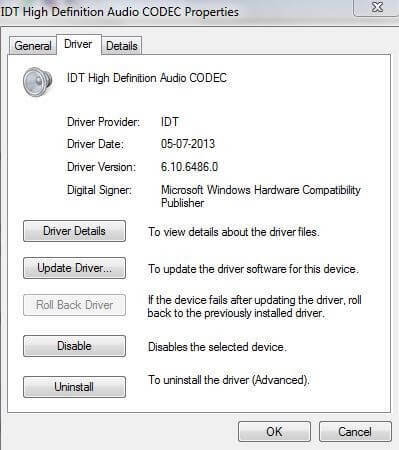
Примітка: Якщо драйвер відкату зник, натисніть опцію Видалити пристрій, яка буде представлена під опцією «Відкат драйвера».
Після цього запустіть систему знову, і якщо ви вибрали параметр Видалити пристрій, Windows автоматично почне перевстановлювати останню версію вашого аудіоадаптера. Пізніше перевірте, чи «Помилка рендерера аудіо: будь ласка, перезавантажте комп’ютер» помилка зникла.
Детальніше: Як виправити Discord Screen Share Audio не працює
Помилка аудіо рендерера: будь ласка, перезавантажте комп’ютер [виправлено]
Ось воно, про що ми хочемо пояснити вам, як це зробити виправити помилку рендерера аудіо. Отже, на даний момент ви знайомі з порадами, тож ви можете вирішити цю проблему досить легко. чи не так? Але після багатьох спроб вищезгаданих методів, щоб вирішити проблему, проблема все ще залишається. Тоді повідомте нам у полі для коментарів нижче, ми почуємо ваші запити та докладемо всіх зусиль, щоб вирішити ваші запити.
Нарешті, якщо ви задоволені нашими записами, не забудьте підписатися на нашу розсилку. Отже, це були всі наші заключні слова з цього приводу. До наступного запису залишайтеся з нами!